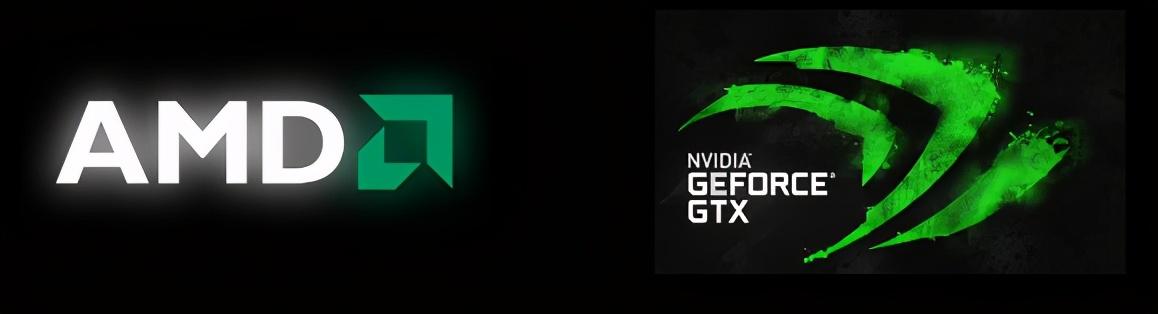【分享成果,随喜正能量】职场的你,随着年龄的增长,往往无法选择回程,时光无法倒流。但是你可以清晰地面对已经出现的挑战。努力去调整,并相信自己可以成功。你对过去无能为力,但你只要你努力,坚信自己,职场往往就能柳暗花明。
《VBA之EXCEL应用》是非常经典的,是我推出的第七套教程,定位于初级。这套教程无论是理论知识还是具体应用,内容都非常丰富,同时在讲解的过程中我会从我多年实践的角度给大家以不经意间的指导,让大家在不知觉间会更好的利用VBA这个工具。是的,代码习惯非常重要。
这套教程从简单的录制宏开始讲解,一直到窗体的搭建,内容丰富,实例众多。大家可以非常容易的掌握相关的知识,这套教程共三册,十七章,都是我们在利用EXCEL工作过程中需要掌握的知识点,希望大家能掌握利用。今日讲解的内容是“VBA之EXCEL应用”的第十四章“应用程序对象(Application Object)”的第7节:如何将数据写入到文本文件
在上一讲中我们讲了如何利用open语句打开一个文件并提取文件的信息到工作表中的方法。这讲,我们将讲解如何将信息写入到文本文件中。
1 将数据写入文本文件的思路分析为了实现将数据写入文本文件,我们仍是要先打开这个文件,本讲的代码中,我们利用
Open myFile For Output As #1 在OPEN语句中当参数mode为Output时允许用户向这个文件中写入信息。利用该语句允许文件被写入。如果该文件已经存在,它将被删除,并创建一个同名的新文件。这一点大家要小心操作,不然文件将被覆盖。
创建了一个新的文件后,我们就可以向其中写入信息了,利用的write语句,这个语句会将信息写入到文本文件中。
2 Write # 语句语法:Write #filenumber、[ outputlist ]
参数:
1)filenumber 必需。 任何有效的文件编号。
2)outputlist 可选。 可写入到文件中的一个或多个逗号分隔的数值表达式或字符串表达式。
使用Write # 写入的数据通常是从带Input #的文件中读取的。如果您省略 outputlist 并在 filenumber 之后包含一个逗号,则会将空行打印到文件中。多个表达式可使用空格、冒号或逗号进行分隔。空格的效果与冒号一样。当Write # 用于将数据写入文件时, 将遵循几个通用假设, 以便始终可以使用Input # 读取和正确地解释数据, 而不管区域设置如何:1) 始终使用句点作为小数分隔符写入数值数据.
2) 对于 Boolean 数据,将打印 #TRUE# 或 #FALSE#。无论区域设置如何,都不翻译True和False 关键字。
3) 日期数据使用通用日期格式写入文件。当日期或时间组件缺失或为零时,仅提供的部分将被写入到文件中。
4) 如果 outputlist数据为Empty,则不向文件中写入任何内容。但是对于Null数据,将写入 #NULL#。
5) 如果outputlist数据为Null数据, #NULL#则会被写入到文件中。
6) 对于 Error 数据,输出将显示为 #ERROR errorcode#。 将不会翻译 Error 关键字,而不管区域设置如何。
与Print # 语句不同, 在写入文件时Write # 语句在项和字符串的引号之间插入逗号 。您不必在列表中放置显式的分隔符。 Write # 在将outputlist中的最后一个字符写入到文件中后, 插入一个换行符, 即回车换行符 (Chr(13) Chr(10))。不应写入包含嵌入的引号的字符串, 例如, "1,2""X"与Input # 语句一起使用;Input # 将此字符串分析为两个完整且独立的字符串。3 将数据写入文本文件的实例应用我们看下面的代码:
Sub mynzK() '向文本文件中写入信息
Dim myFile As String, rng As Range, cellValue As Variant, i As Integer, j As Integer
myFile = ThisWorkbook.Path & "\testin.txt"
'myFile = ThisWorkbook.Path & "\testin.csv"
Set rng = Range("A1").CurrentRegion
Open myFile For Output As #1
For i = 1 To rng.Rows.Count
For j = 1 To rng.Columns.Count
cellValue = rng.Cells(i, j).Value
If j = rng.Columns.Count Then
Write #1, cellValue
Else
Write #1, cellValue,
End If
Next
Next
Close #1
End Sub
代码截图:
代码讲解:
1) myFile = ThisWorkbook.Path & "\testin.txt" 给文件名变量赋值,给出要存储的文件路径及文件名。
2)Set rng = Range("A1").CurrentRegion 指定要导入的数据区域,为A1单元格的当前区域。
3)Open myFile For Output As #1 打开这个文件
4)For i = 1 To rng.Rows.Count
For j = 1 To rng.Columns.Count
cellValue = rng.Cells(i, j).Value
If j = rng.Columns.Count Then
Write #1, cellValue
Else
Write #1, cellValue,
End If
Next
Next
以上代码向文件中写入数据。注意其中行列的标识,当出现列的尾部时加入了逗号。
5) Close #1 关闭一个文件。
4 写入信息到文本文件的效果我们点击运行,这个时候会产生一个文件testin.txt,代码运行完成后我们打开这个文件:
上述内容信息有些乱,我们修改代码中的“testin.txt”为“testin.csv”这个时候会建立一个csv文件,我们看实现的效果:
这时的效果比刚才的文件效果要好些。
今日内容回向:
1) 如何向文本文件中写入信息?
2) 向文本文件中写入信息时行列如何变化?
3) write语句应用有哪些注意点?
本讲内容参考程序文件:工作簿14.xlsm
分享成果,随喜正能量
VBA的学习教程(初级、中级、高级):VBA是利用OFFICE实现个人小型办公自动化的有效手段(工具)。这是我对VBA的应用界定。在取代OFFICE新的办公软件没有到来之前,谁能在数据处理方面做到极致,谁就是王者。其中登峰至极的技能非VBA莫属!我记得20年前自己初学VBA时,那时的资料甚少,只能看源码自己琢磨,真的很难。20年过去了,为了不让学习VBA的朋友重复我之前的经历,我根据自己多年VBA实际利用经验,推出了八部VBA专门教程,学习顺序七、一(或者四)、三、二、六、五;或者七、八。其中七,一(或者四)是初级;三,二,八是中级;六,五是高级:
第一套:VBA代码解决方案 是VBA中各个知识点的讲解,教程共147讲,覆盖绝大多数的VBA知识点,提供的程序文件更是一座不可多得的代码宝库,是初学及中级人员必备教程;目前这套教程提供的版本是修订第二版,程序文件通过32位和64位两种OFFICE系统测试。
第二套:VBA数据库解决方案 数据库是数据处理的专业利器,教程中详细介绍了利用ADO连接ACCDB和EXCEL的方法和实例操作,适合中级人员的学习。目前这套教程提供的是修订第一版教程,程序文件通过32位和64位两种OFFICE系统测试。
第三套:VBA数组与字典解决方案 数组和字典是VBA的精华,字典是VBA代码水平提高的有效手段,值得深入的学习,是初级及中级人员代码精进的手段。目前这套教程提供的版本是修订第一版,程序文件通过32位和64位两种OFFICE系统测试。
第四套:VBA代码解决方案之视频 是专门面向初学者的视频讲解,可以快速入门,更快的掌握这门技能。这套教程是第一套教程(修订一版)的视频讲解,视频更易接受。
第五套:VBA中类的解读和利用 这是一部高级教程,讲解类的虚无与肉身的度化,类的利用虽然较少,但仔细的学习可以促进自己VBA理论的提高。这套教程的领会主要是读者的领悟了,领悟一种佛学的哲理。目前这套教程提供的版本是修订第一版,程序文件通过32位和64位两种OFFICE系统测试。
第六套教程:VBA信息获取与处理,这是一部高级教程,涉及范围更广,实用性更强,面向中高级人员。教程共二十个专题,包括:跨应用程序信息获得、随机信息的利用、电子邮件的发送、VBA互联网数据抓取、VBA延时操作,剪切板应用、Split函数扩展、工作表信息与其他应用交互,FSO对象的利用、工作表及文件夹信息的获取、图形信息的获取以及定制工作表信息函数等等内容。程序文件通过32位和64位两种OFFICE系统测试。
第七套教程:VBA之EXCEL应用 这是一部初级教程这部教程共三册,从从创建宏、对话框、工作簿和工作表对象、单元格对象等基础内容讲起,到循环结构、错误处理、字符串操作、日期和时间、事件、数组应用,函数过程等方面,一直讲解到控件和窗体对象的应用都是我们提高自己EXCEL水平的必须。
第八套教程:VBA之WORD应用 是围绕“面向对象编程”展开的讲解,让大家充分认识Word中VBA的对象,以及对象的属性、方法及利用。教程共分三册,十六章,其中前十五章是各种对象属性、方法的讲解,每节都有专门的实例说明这些属性方法的具体应用,最后一章是结和具体应用场景的讲解,详细讲解了二十八个实际工作中有代表性的实例,紧扣word数据的批量处理,发挥VBA的长处。本套教程实例众多,大家可以拿来即用,或者修正后加以利用。由于这套教程是围绕“面向对象编程”来展开,建议大家先学《VBA之Excel应用》,对VBA中的对象、属性、方法、事件有一定认识后再来学习这套教程。